LINEのようにアカウントの登録に電話番号が必須ではないため複数アカウントの作成も可能な「Skype(スカイプ)」
リア友との通話はLINEでネット上で繋がった知人との通話はSkypeでといった具合にうまく使い分けている方も多いのではないでしょうか。
今回はそんなSkypeにサインイン・ログインできない原因や対処法についてご紹介します。
Skypeにサインインできない(ログインできない)原因
エラーが発生しましたと表示される
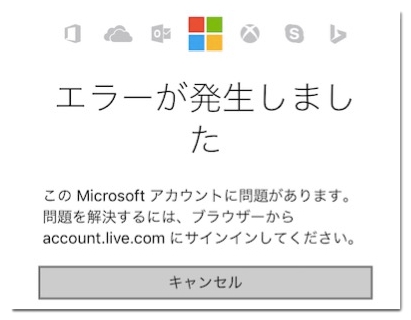
正しいログイン情報を入力したにも関わらず「エラーが発生しました」「このMicrosoftアカウントに問題があります。」と表示され、サインインできない場合はアカウントが一時停止されています。
最近のSkypeはアカウント停止の基準が非常に厳しくなっており、1時間位の短時間に10件程のコンタクト申請を送るとスパム行為と認定されアカウントが一時的に停止されてしまいます。
アカウントの停止を解除するには、account.live.comにアクセスし電話番号を登録してSMSに届く4桁のコードを入力することで解除することができます。
ただし、同じ電話番号で過去にアカウントの停止を複数回解除している場合などは電話番号がブラックリスト入りしていて解除できないケースがあります。
旧バージョンを使用している
何世代も前の旧式のバージョンをお使いの場合、ログイン情報が正しくてもサインインできない場合があります。
アプリのSkypeをお使いの方は端末の設定で自動アップデートを許可している場合は最新バージョンをご利用かと思うのですが、PC版のSkypeはダウンロードページにアクセスして最新バージョンをダウンロードする必要があります。
Skypeアプリをお使いの方も最新版でないようでしたら各種アプリストアからアップデートするようにして下さい。
ログイン情報に誤りがある
Skypeはメールアドレス・電話番号・Skype名のいずれかとパスワードの入力でサインインすることができます。
当然といえば当然なのですが、このログイン情報が間違っているとサインインすることはできません。
「Microsoftアカウントが存在しません。別のアカウントを入力するか、新しいアカウントを作成してください。」と表示された場合はメールアドレス・電話番号・Skype名いずれかの入力に誤りがあります。
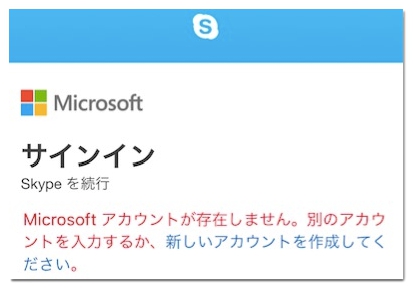
パスワード違いでサインインできない場合は「パスワードを忘れた場合」からパスワードをリセットし再設定を行って下さい。
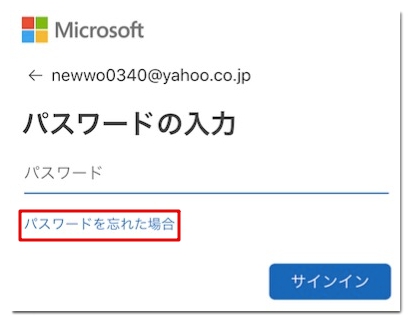
Skypeにサインインできない(ログインできない)時の対処法
アンインストール後、再インストール
ここまでご紹介してきた原因が当てはまらないようでしたら、一度、Skypeをアンインストールして再びインストールし直してサインインを試みてみましょう。
再インストールを行う際には、PC版であってもスマホ版であっても最新バージョンのSkypeをインストールすることになるので、ログイン情報に誤りさえなければ無事にサインインできるはずです。










